Introduction
Dans l'appliance Secure Malware Analytics (SMA), nous n'offrons pas de protocole SNMP pour surveiller l'utilisation des ressources de l'appliance, mais l'appliance offre Prometheus.
Ce document explique comment configurer une instance distante de Prometheus et utiliser Grafanpour visualiser les données extraites de l'appliance.
Conditions préalables
Téléchargez et installez les outils suivants sur votre machine/serveur local :
Exigences
- Logiciel Secure Malware Analytics (SMA) Appliance Version 2.18 et ultérieure
- Machine Windows
- Accès administrateur à la console Appliance Admin(Opadmin)
- Certificat SSL Opadmin de l'appliance Secure Malware Analytics (SMA) approuvé par la machine locale
Composants utilisés
- Appareil Secure Malware Analytics (SMA)
- ordinateur Windows 11 Professionnel
- Prométhée
- Grafana
Configurer
Pour ce document, Nous avons utilisé un Windows 11 Pro comme hôte distant où nous avons installé Prometheus et Grafana. Ces outils sont également disponibles pour Linux ou MacOS.
1. Générer une clé API dans l'appliance Secure Malware Analytics (SMA) pour accéder aux mesures
Connectez-vous à SMA Appliance Opadmin. Générer une clé API pour les mesures à partir de Opadmin > Operation > Metrics
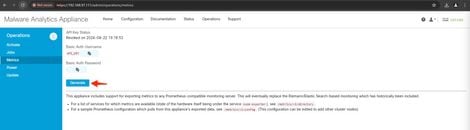
2. Un nom d'utilisateur et un mot de passe d'authentification de base seront générés et devront être utilisés dans la configuration de Prometheus à distance.
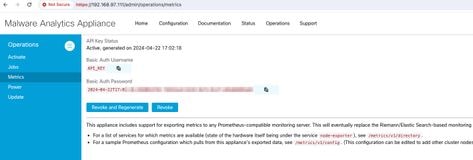
3. Installation et configuration de Prometheus
Suivez les instructions fournies par les guides de l'utilisateur Prometheus pour installer votre instance si vous utilisez Linux ou MacOS. Pour ce document, nous avons installé Prometheus sur une machine Windows 11, et pour le processus d'installation, nous avons suivi cette vidéo Youtube.
4. Créez un fichier de configuration nommé prometheus.yml avec le contenu suivant :
scrape_configs:
- job_name: metrics
scheme: https
file_sd_configs:
- files:
- 'targets.json'
relabel_configs:
- source_labels: [__address__]
regex: '[^/]+(/.*)' # capture '/...' part
target_label: __metrics_path__ # change metrics path
- source_labels: [__address__]
regex: '([^/]+)/.*' # capture host:port
target_label: __address__ # change target
basic_auth:
username: "API_KEY"
password: "2024-04-22T15:32:14.082689318Z xxxxxxxx-xxxx-xxxx-xxxx-xxxxxxxxxxxx"
5. Dans la section basic_auth, utilisez le nom d'utilisateur et le mot de passe d'authentification de base générés à l'étape 1.
6. Extrayez la configuration des services à partir desquels vous pourrez extraire des mesures en entrant les éléments suivants dans l'interface utilisateur après vous être connecté à Opadmin -
https://<opadmin IP>/metrics/v1/config
Vous obtiendrez quelque chose comme -
[{"labels":{"service":"classifier"},"targets":["192.168.97.111:443/metrics/v1/service/classifier"]},{"labels":{"service":"dictator"},"targets":["192.168.97.111:443/metrics/v1/service/dictator"]},{"labels":{"service":"fav2"},"targets":["192.168.97.111:443/metrics/v1/service/fav2"]},{"labels":{"service":"monbox"},"targets":["192.168.97.111:443/metrics/v1/service/monbox"]},{"labels":{"service":"node-exporter"},"targets":["192.168.97.111:443/metrics/v1/service/node-exporter"]},{"labels":{"service":"observer"},"targets":["192.168.97.111:443/metrics/v1/service/observer"]},{"labels":{"service":"supervisor"},"targets":["192.168.97.111:443/metrics/v1/service/supervisor"]},{"labels":{"service":"ven-entrance"},"targets":["192.168.97.111:443/metrics/v1/service/ven-entrance"]}]
Ici 192.168.97.111 est l'adresse IP d'administration de mon appareil SMA.
7. Créez un fichier portant le nom cibles.json et copiez le contenu ci-dessus dans ce fichier.
8. Copiez prometheus.yml et cibles.json dans le répertoire Prometheus (suivez les guides d'installation). Pour Windows, j'ai créé un dossier dans le lecteur C:\ et j'y ai extrait les fichiers d'installation de Prometheus. Copiez ensuite prometheus.yml et cibles.json dans ce même dossier.

9. Démarrer Prometheus
Lancez Prometheus. Pour Windows, exécutez prometheus.exe à partir de la ligne de commande.
C:\Prometheus\prometheus-2.51.2.windows-amd64\prometheus-2.51.2.windows-amd64>prometheus.exe
Cette opération démarre le Prometheus et commence à extraire les mesures de l'appliance SMA. Remarque : ne fermez pas la ligne de commande, sinon Prometheus s'arrêtera.
10. Pour vérifier si votre instance Prometheus locale est en mesure d'extraire la mesure de l'interface utilisateur Prometheus de chargement de l'appliance SMA - `http://localhost:9090/`
11. Accédez à État > Cibles - http://localhost:9090/targets?search=
Dans quelques minutes, vous devriez voir toutes les cibles et l'état UP .

12. Installation et configuration de Grafana
Téléchargez l'exécutable Grafana depuis Grafana Labs. Installez Granafa et suivez les instructions fournies par l'installateur.
13. Après avoir installé l'interface utilisateur d'accès Grafana dans le navigateur -http://localhost:3000/
Accédez à Accueil > Connexions > Sources de données - `http://localhost:3000/connections/datasources`
Sélectionnez Ajouter une nouvelle source de données et SélectionnerPrometheus dans la liste. Entrez l'URL du serveur Prometheus http://localhost:9090/ comme URL du serveur Prometheus

Au bas de cette page, sélectionnezEnregistrer et tester. Après un test réussi, nous pouvons créer un tableau de bord.
14. Créer un tableau de bord Grafana
Accédez à Tableaux de bord dans Grafana UI , SélectionnezCréer un tableau de bord>Ajouter une visualisation. Sélectionnez Source de données Prometheus.
Dans le Générateur de requêtes selectCodeinput, sélectionnez Type de visualisation (j'ai sélectionné Jauge)
Entrez la requête suivante pourCPU Utilization-
100-(avg(irate(node_cpu_seconds_total{mode="idle"}[5m])) * 100)
15. Cliquez sur Run Queries et vous devriez voir une visualisation de l'utilisation du CPU comme ceci -
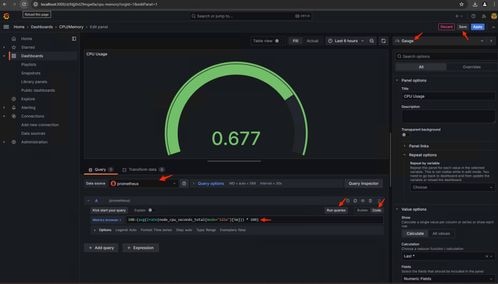
16. Enregistrez le panneau, nommez le tableau de bord et cliquez sur Enregistrer. Ajouter une autre visualisation pour l'utilisation de la mémoire -
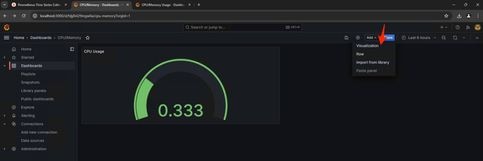
17. Pour Utilisation de la mémoire, utilisez la requête suivante :
(node_memory_MemTotal_bytes - node_memory_MemAvailable_bytes) / (1024*1024*1024)
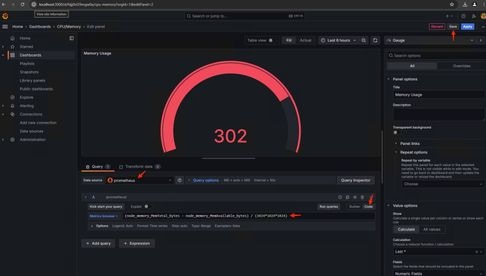
18. Enregistrez les modifications, et vous devriez avoir un tableau de bord comme ceci -
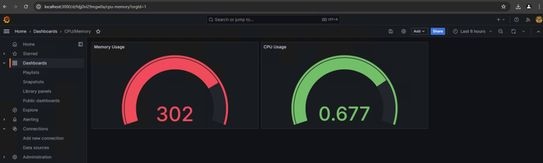
19. D'autres mesures matérielles et logicielles sont disponibles. Pour plus d'informations, cliquez sur les liens fournis dansOpadmin> Metrics page
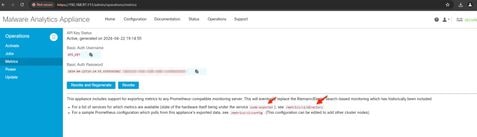
Modèle de tableau de bord Grafana
De nombreux modèles de tableau de bord Grafana sont disponibles pour Node Exporter sur le site Web de Grafana. L'un d'eux est - Node Exportateur complet
1. Pour importer ce tableau de bord dans votre instance Grafana Téléchargez le fichier JSON, importez le fichier JSON dans Grafana
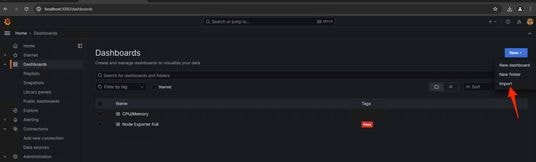
2. Téléchargez le fichier JSON et sélectionnez la source de données Prometheusdata
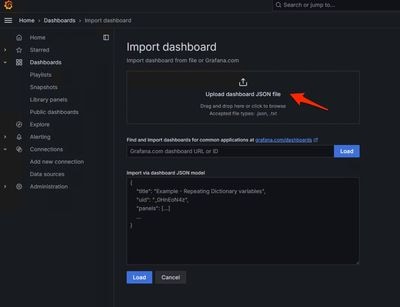

3. Cela créera un tableau de bord avec beaucoup d'informations matérielles (toutes les mesures du panneau ne sont pas disponibles)-
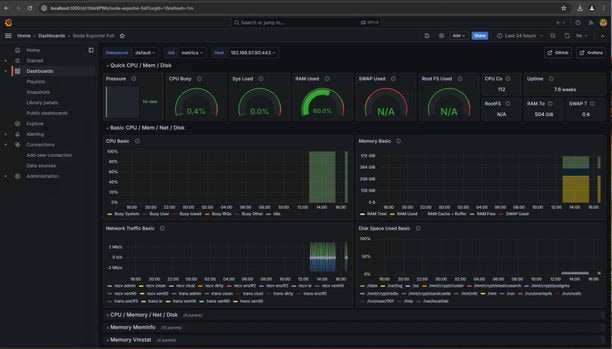
Dépannage
Si le Prometheus n'a pas réussi à se connecter et à extraire la métrique de l'appliance SMA, vous verrez l'erreur dans Status > Targets - http://localhost:9090/targets?search=
S'il y a anyError, cela doit être corrigé avant qu'il puisse extraire les données. Problème courant : le certificat SSL de l'appliance SMA Opadmin n'est pas approuvé par l'ordinateur local. Assurez-vous de créer un certificat d'administration SMA avec IP et DNS SAN, et ajoutez l'autorité de certification racine de signature au magasin de confiance de l'ordinateur local.

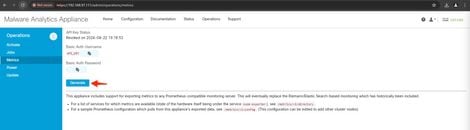
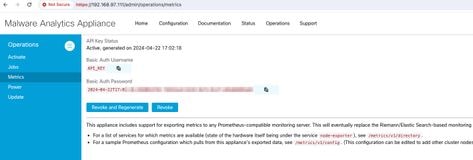



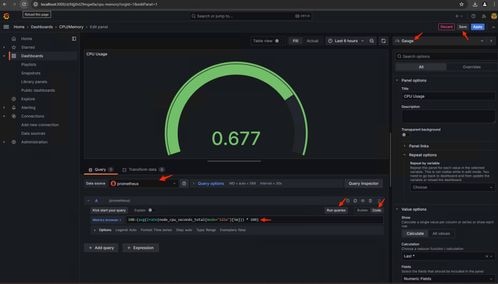
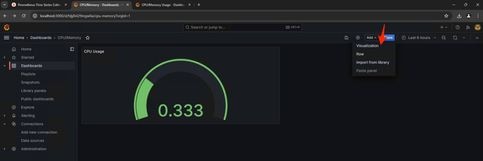
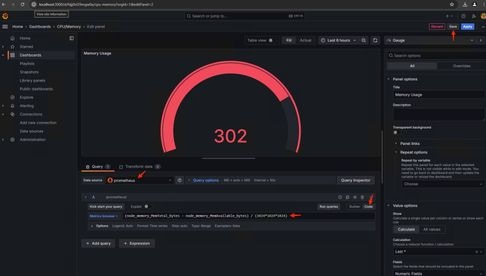
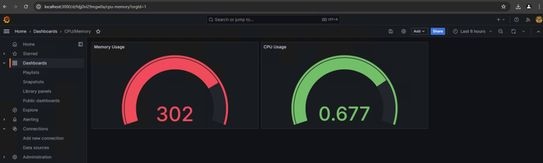
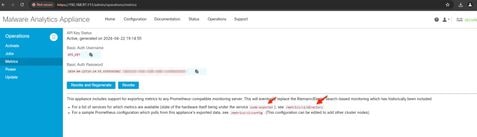
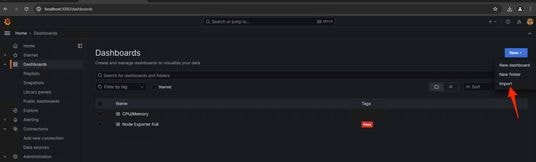
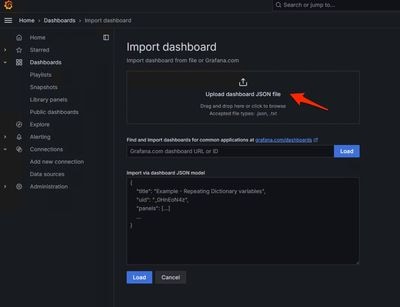

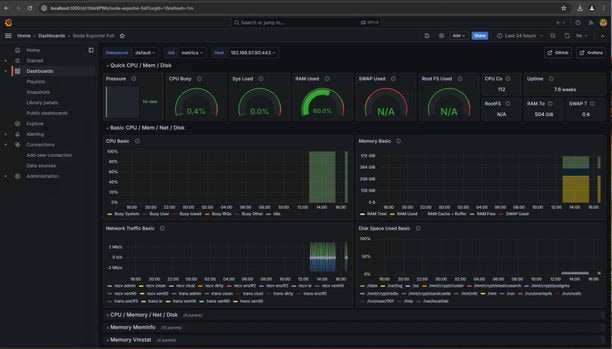
 Commentaires
Commentaires